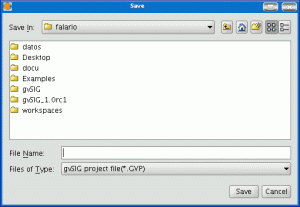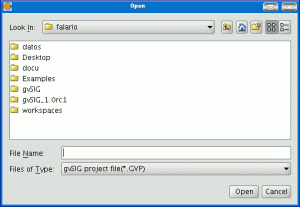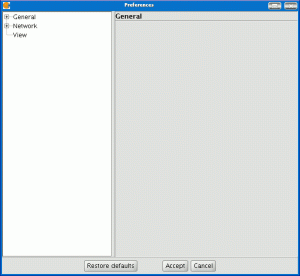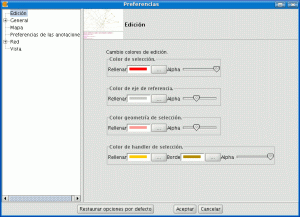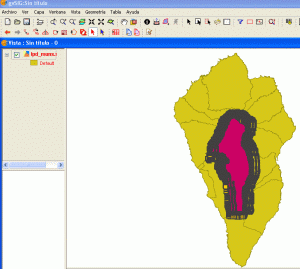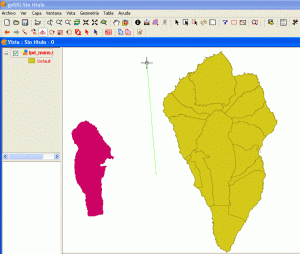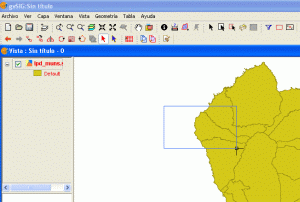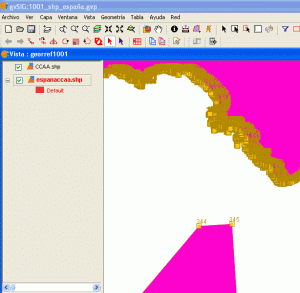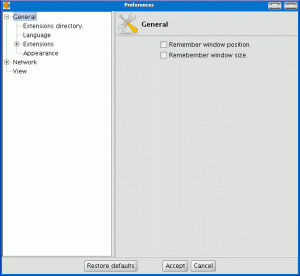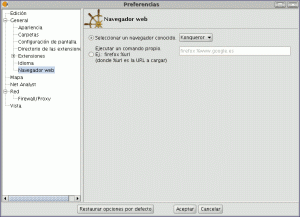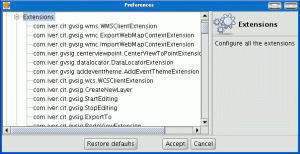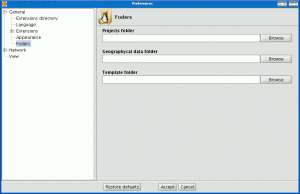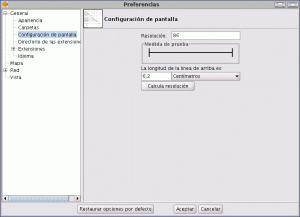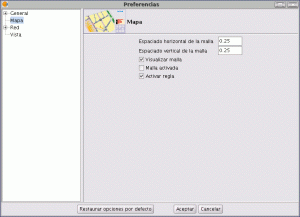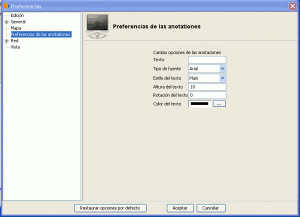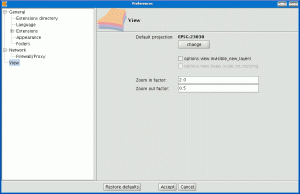Руководство пользователя gvSIG
3. Проекты и документы gvSIG
<<< предыдущая глава | оглавление | следующая глава >>>
Все действия в gvSIG осуществляются в одном проекте, который состоит из различных документов. В gvSIG есть три типа документов: views, tables и maps.
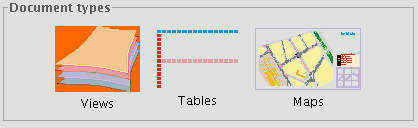
Views: документы, в которых осуществляется работа с графическими данными.
Tables: документы, в которых осуществляется работа с атрибутивными данными.
Maps: конструктор карты, позволяющий вставлять различные картографические элементы, включенные в карту (изображение, легенда, масштаб и.т.д.).
Проекты – это файлы с расширением “.gvp”. Эти файлы сами не включают пространственные данные и связанные с ними атрибуты в форме таблиц. Вместо этого они сохраняют ссылки на место, где хранятся данные (путь на диске для нахождения файлов). Если данные изменяются, то обновления будут отображены во всех проектах, в которых они используются.
Набор команд, позволяющих получить доступ к опциям управления проектом, расположен в меню “File”

Или в следующих кнопках панели инструментов (“New project”, “Open project” и “Save project”).

3.1 Сохранение проекта
1. Выберите в строке меню "File", а затем – “Save project”., или нажмите комбинацию кнопок “Alt+G”, или кнопку “Save” на панели инструментов.

2. Когда откроется окно управления файлами, можно выбрать имя проекта и путь, куда он будет сохранен.
3. Проект сохраняется в файл с расширением “.gvp”.
3.2 Сохранение и закрытие проекта
При окончании сессии в gvSIG, появляется окно, как показано ниже:
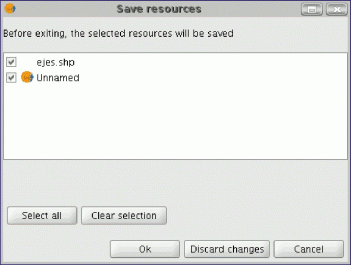
Текстовое окно отображает имя текущего проекта, слои и таблицы, которые находились в режиме редактирования, когда было принято решение закрыть проект.
Кнопки “Select all” и "Clear selection" включают или выключают в текстовом окне флажки, которые соответствуют проекту или отредактированным слоям.
При нажатии кнопки "Ок", все изменения, произведенные в отмеченных элементах в текстовом окне, будут сохранены.
При нажатии кнопки “Discard changes”, ни одно из изменений, сделанных в проекте, не будет сохранено, независимо от того, отмечены слои или нет.
Кнопка “Cancel” позволяет выйти из окна.
3.3 Открытие существующего проекта
1. Открыть существующий проект для просмотра, или внесения изменений, можно выбрав меню “File” и нажав “Open project”. Другой вариант: нажмите комбинацию кнопок “Alt+A” или кнопку " Open project " на панели инструментов.

2. Если открыто окно управления проектов, найдите файл проекта “.gvp”, , который необходимо открыть.
3.4 Новый проект
1. Выберите в строке меню "File" и затем “New project”, или нажмите комбинацию кнопок “Alt+N” или кнопку “New” в панели инструментов.

2. Если проект уже открыт, то, при выполнении команды “New project”, появится следующее сообщение.
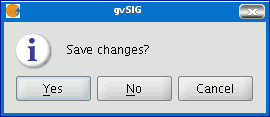
При выборе "Yes", можно сохранить текущий проект gvSIG. Если предыдущий проект был сохранен, то на экране появится новый пустой проект.
3.5 Окно настроек
Данное окно позволяет изменять настройки gvSIG.
Окно настроек можно вызвать, выбрав в меню "Window" пункт "Preferences"
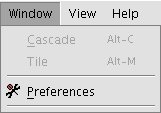
Или нажав на кнопку “Preferences” на панели инструментов.

Откроется диалоговое окно, где можно производить настройку.
Выберите свойство в древовидном меню слева и его изменяемые настройки появятся справа.
3.5.1 Редактирование
Эта группа позволяет задать цвета, используемые по умолчанию в сессиях редактирования gvSIG. Подробное описание приводится ниже:
3.5.1.1 Цвет выбранного объекта
Позволяет по умолчанию задать цвет выбранного объекта редактируемого слоя.
3.5.1.2 Цвет опорных осей
Позволяет задать цвет опорной оси, использующейся в операциях редактирования, например “симметрия”, “поворот” и других.
3.5.1.3 Цвет рамки выбора
Позволяет задать цвет рамки, используемой для выбора векторных объектов.
3.5.1.4 Цвет узлов
Позволяет задать цвет для “Handlers” – узлов, которыми представлен выбранный объект. В этом случае может быть задан цвет границы и заливки узла.
3.5.2 Общие
Эта группа настроек определяет, должен ли gvSIG помнить размер и положение окна проекта.
Если раскрыть ветку General (нажать на “+”), появятся другие настройки конфигурируемые через группу “General”.
3.5.2.1 Папка с расширениями
Позволяет указать путь к папке с расширениями.
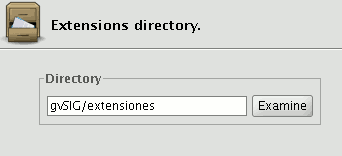
3.5.2.2 Язык
Позволяет выбрать язык интерфейса gvSIG. Для выбора языка, раскройте выпадающий список и выберите из него нужный язык.
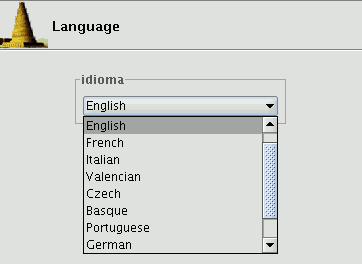
Для включения другого языкового интерфейса необходимо перезапустить gvSIG .
3.5.2.3 Веб-браузер
Позволяет настроить браузер по умолчанию (в ОС Linux) используемый для открытия гиперссылок.
Первая опция представляет из себя список, содержащий перечень поддерживаемых браузеров.
Вторая опция позволяет указать какой браузер использовать для открытия ссылок с элементов меню, например “Help” (Например: firefox %www.gvsig.gva.es).
3.5.2.4 Расширения
Позволяет настроить расширения, используемые gvSIG. Раскройте ветку дерева и выберите нужное расширение.
Будет показано описание выбранного расширения. Можно включить или выключить расширение и изменить его порядок и приоритет в списке.
Примечание: Если расширение активировано, необходимо перезапустить gvSIG, чтобы начать работать с расширением.
3.5.2.5 Внешний вид
Используется для изменения внешнего вида gvSIG. Раскройте список и выберите нужный пункт.
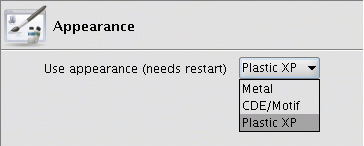
Примечание: Необходим перезапуск gvSIG.
3.5.2.6 Папки
Используется для указания пути к папкам, где сохраняются проекты (.gvp), данные (растр и вектор) или шаблоны(.gvt).
3.5.2.7 Параметры монитора
В этой группе можно указать разрешение экрана в точках на дюйм в поле “Resolution”. gvSIG позволяет рассчитать точное разрешение дисплея таким образом:
- Возьмите линейку и измерьте прямую линию в области “Test measurement”.
- Введите результат измерения в поле под ней (на примере введено значение 5.61) и единицы измерения (в нашем случае “Centimetres”).
- Нажмите на кнопку “Calculate resolution”.
- gvSIG автоматически рассчитает разрешение дисплея в точках на дюйм. Оно появится в соответствующем поле (в нашем примере результат 95ppi).
3.5.2.8 Map
Этот раздел окна настроек может быть использован для конфигурации документов Map.
Можно указать горизонтальный и вертикальный шаг сетки и определить должна ли быть показана, включена или выключена сетка или линейка.
После выбора всех настроек нажмите “Ok”.
3.5.3 Настройка подписей
Эта группа позволяет задать свойства подписей.
Можно задать следующие настройки по умолчанию.
Text
Выбрать текст, записываемый в слой подписей по умолчанию, если поле подписей не содержит значения. Можно никак не подписывать, тогда это настройка должна быть пуста.
Font type
Тип шрифта, используемый для слоя подписей.
Text style
Стиль, используемый для слоя подписей.
Text height
Высота текста по умолчанию для слоев подписей.
Text rotation
Поворот текста по умолчанию для слоев подписей. Например, для показа текста горизонтально, выберите 0º, вертикально 90º. Поворот производится против часовой стрелки.
Text colour
Цвет текста по умолчанию для слоев подписей.
3.5.4 Сеть
gvSIG позволяет проверить состояние сетевого соединения.
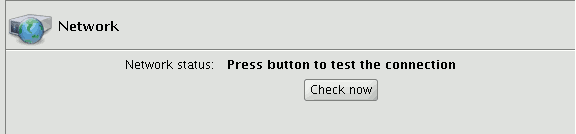
3.5.4.1 Брэндмауэр/Прокси
Если используется прокси, здесь можно задать параметры, которые будет использовать gvSIG.
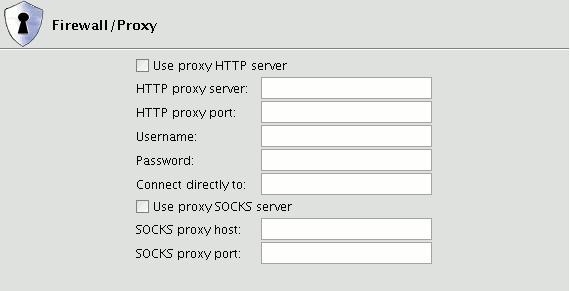
3.5.5 View
Здесь можно задать значения, которые gvSIG будет использовать для увеличения или уменьшения масштаба отображения View и изменить цвет выбранных объектов, который по умолчанию являются желтым - "Yellow".
В этом окне также можно задать единицы карты и единицы измерения gvSIG.
Здесь также можно изменить проекцию View нажатием кнопки "Change". Появится диалоговое окно, в котором можно выбрать систему координат.
<<< предыдущая глава | оглавление | следующая глава >>>
Обсудить в форуме Комментариев — 11
Последнее обновление: March 23 2009
© GIS-Lab и авторы, 2002-2021. При использовании материалов сайта, ссылка на GIS-Lab и авторов обязательна. Содержание материалов - ответственность авторов. (подробнее).